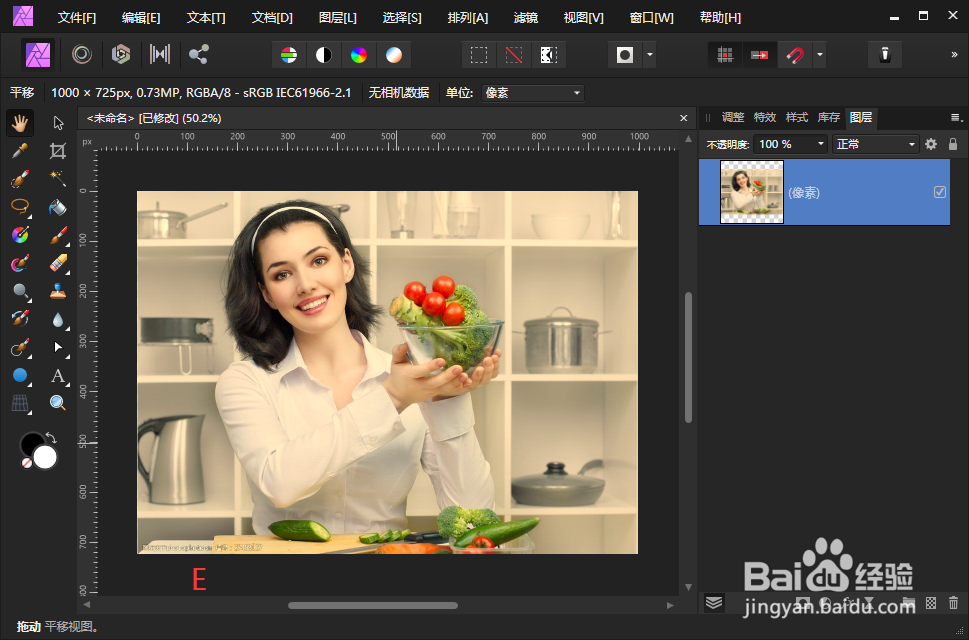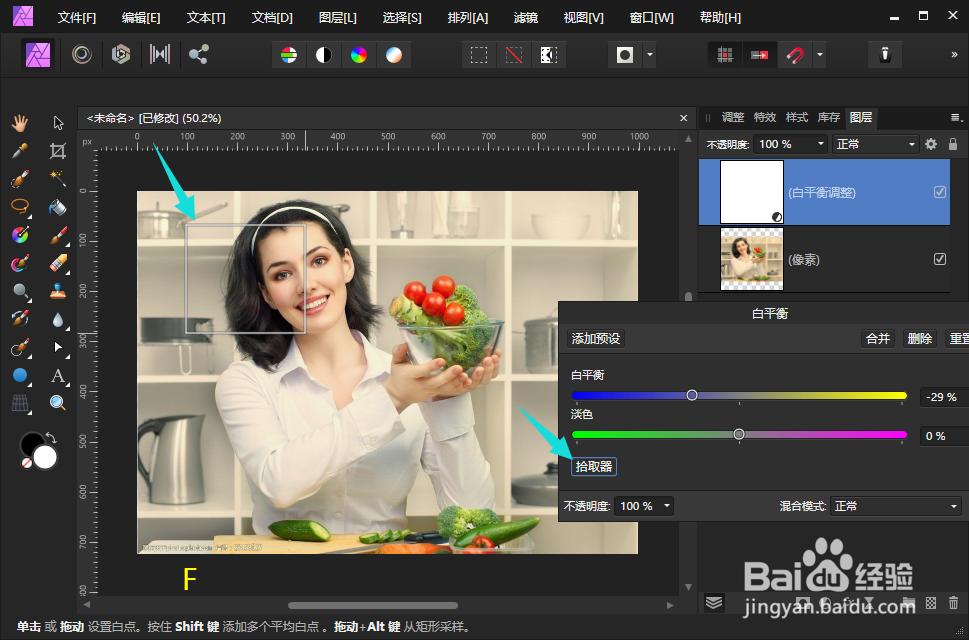1、原理:白平衡基于相反色原理,例如,蓝色和黄色相反,绿色和品红色相反,红色和青色相反,虽然没有青色和红色选项,但是可以简洁获得这两种相反色,黄色和品红色合成为红色,蓝色和绿色合成为青色。白平衡的界面如图所示。
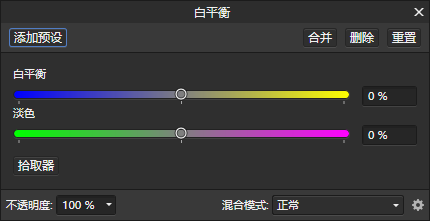
2、参数:白平衡控制图像调整的“温度”。将滑块向左拖动可使图像变冷,向右拖动可使图像变暖。染色是将图像向品红或绿色方向染色。此设置适用于删除偏色,尤其当图像是在人工照明(例如白炽灯或荧光灯)条件下拍摄的更是如此。要注意,白平衡和染色参数给图片上色的原理是不相同的。
3、解决偏色问题1:为了方便阐述,我们先打开一幅偏色的图片,如图A所示。可以看出该图明显偏向于黄色,由于黄色和蓝色相反,所以可添加蓝色以抵消过多的黄色,如图B所示。
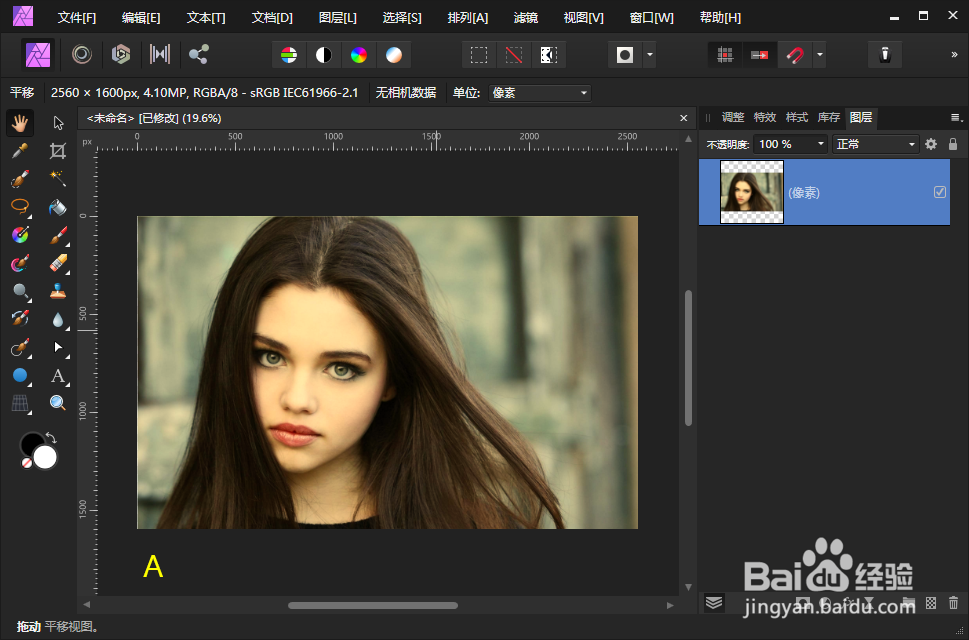
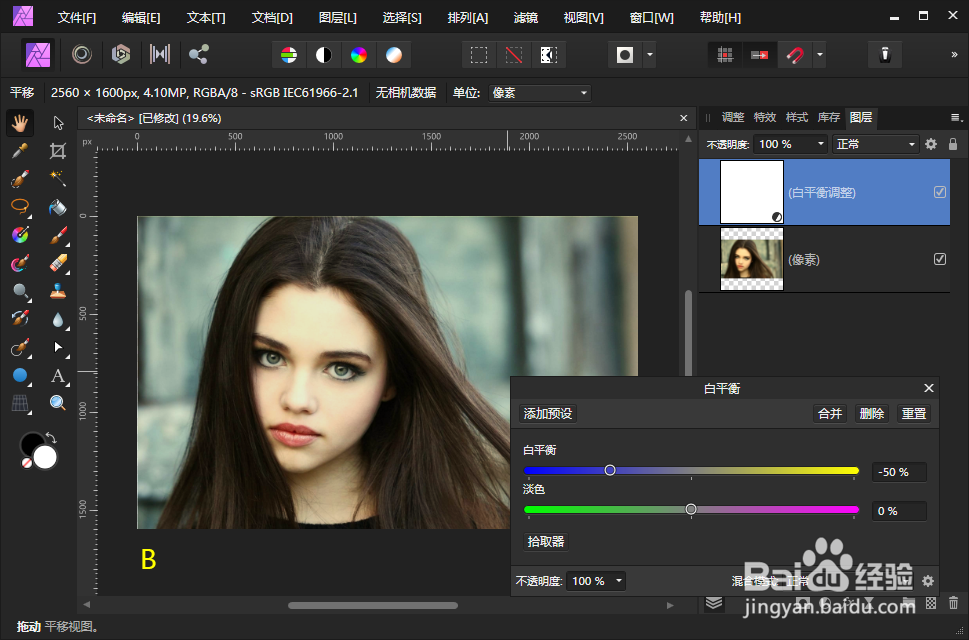
4、解决偏色问题2:如图C所示。可以看出该图明显偏向于绿色,由于绿色和品红色相反,所以可添加品红色以抵消过多的绿色,如图D所示。
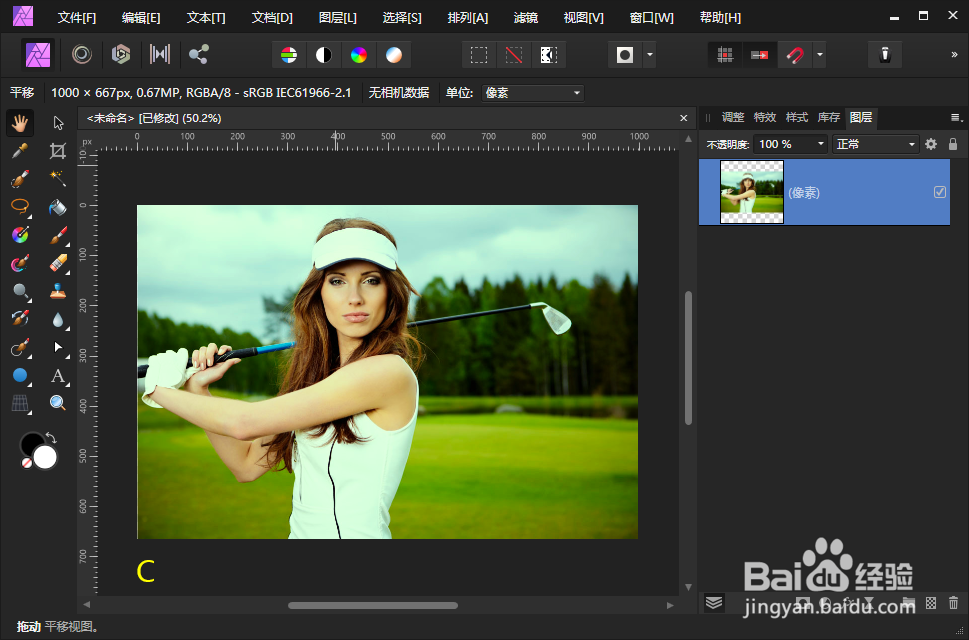
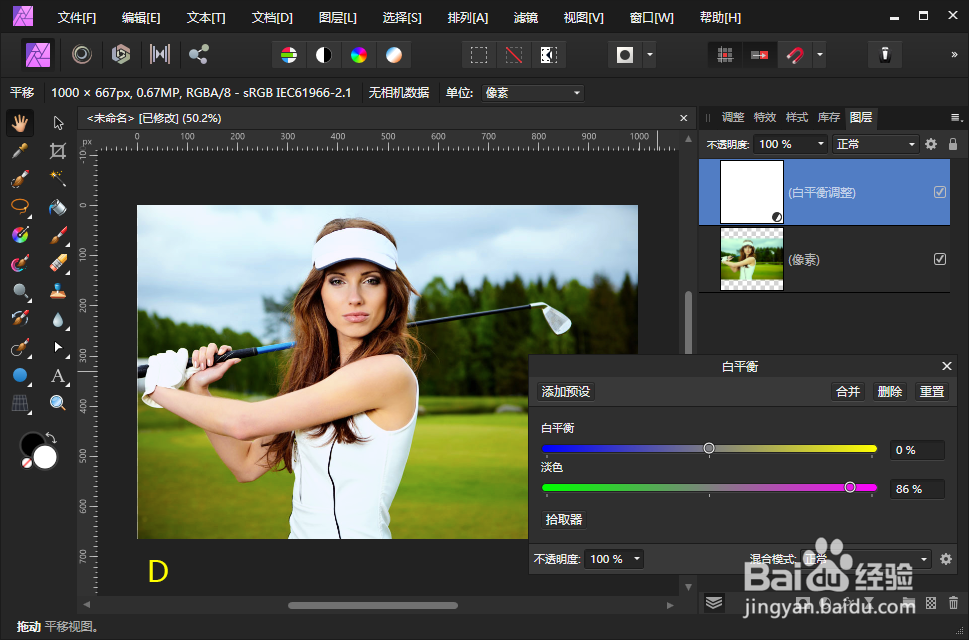
5、解决偏色问题3:使用拾取器可以直接在图像上单击或拖动的方式获取白平衡的基准点,从而校正偏色的图像。注意,在使用拾取器时,要在图像中找出本应该是白色或灰色的区域作为白平衡的基准点。当然你也可以使用该工具时按Alt拖出一个矩形框来获取平均颜色值作为白平衡的基准色。如图E是偏色的照片,在图F中,我们使用拾取器并按Alt键在图像上拖出一个矩形框以获取白平衡的基准色。